组和集合
Tableau 有两种将数据组合到一起的方法:组和集合。它们比较相似,但是也有差别,我将详细介绍。
将数据点组合到一起可以帮助传达你的观点。例如,如果你要指出亏损的产品,可以创建一个此类产品组,然后单独标注颜色,以便与盈利产品区分开来。
组
组通常从视图中创建,方法是在视图中选择多个数据点。例如,我想查看数据集中各个国家的平均销量和平均利润。
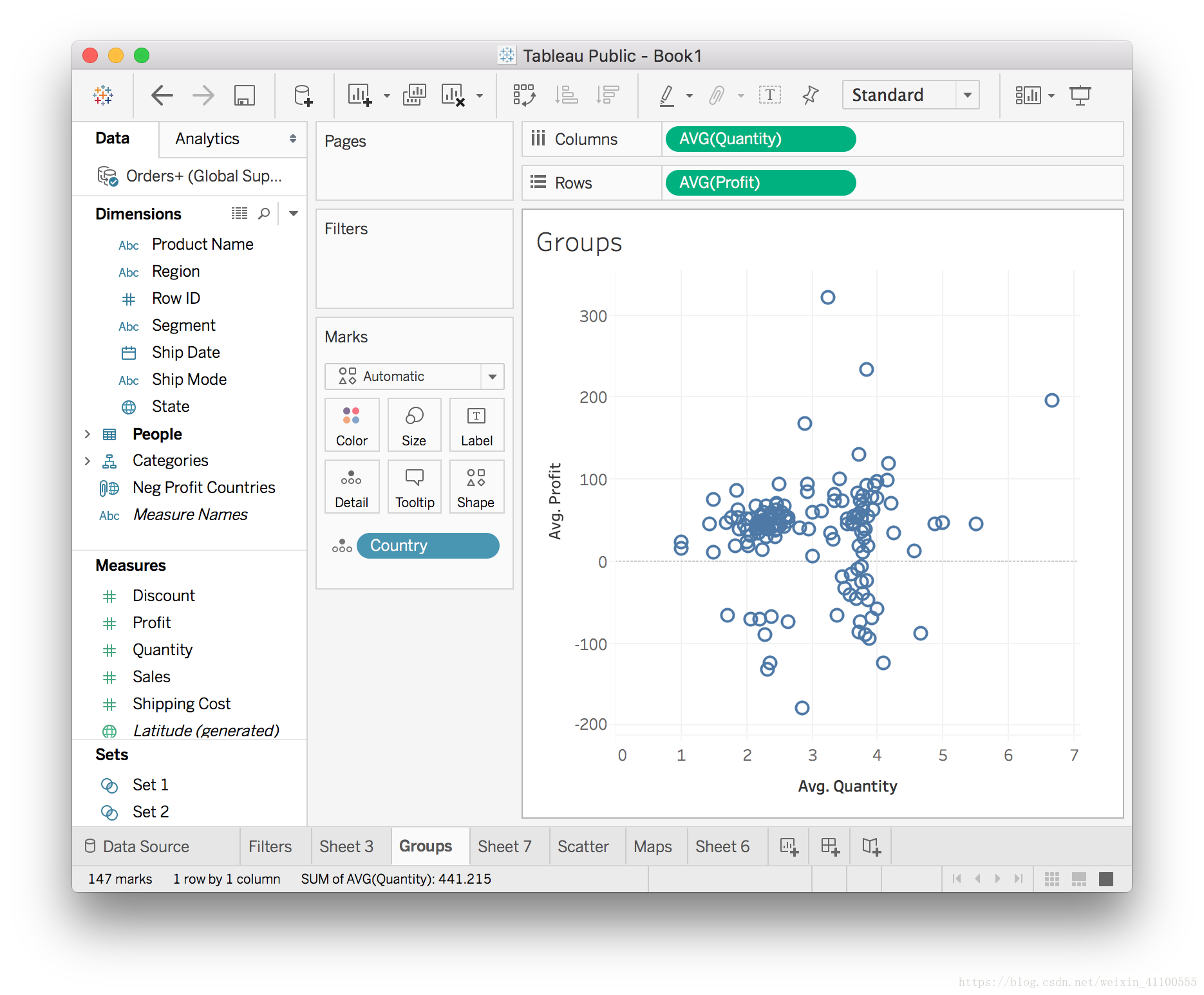
出现有趣的情况,似乎有两个平均数量不同的集群。你可以通过将其中一个集群组合到一起,进行更多的可视化操作,详细了解这种情况。要选择平均数量低的数据点,按下鼠标并在左侧集群周围拖一个方框。然后,将光标悬停在一个数据点上方,系统将弹出小菜单,或者右击数据点,此时将出现大菜单。
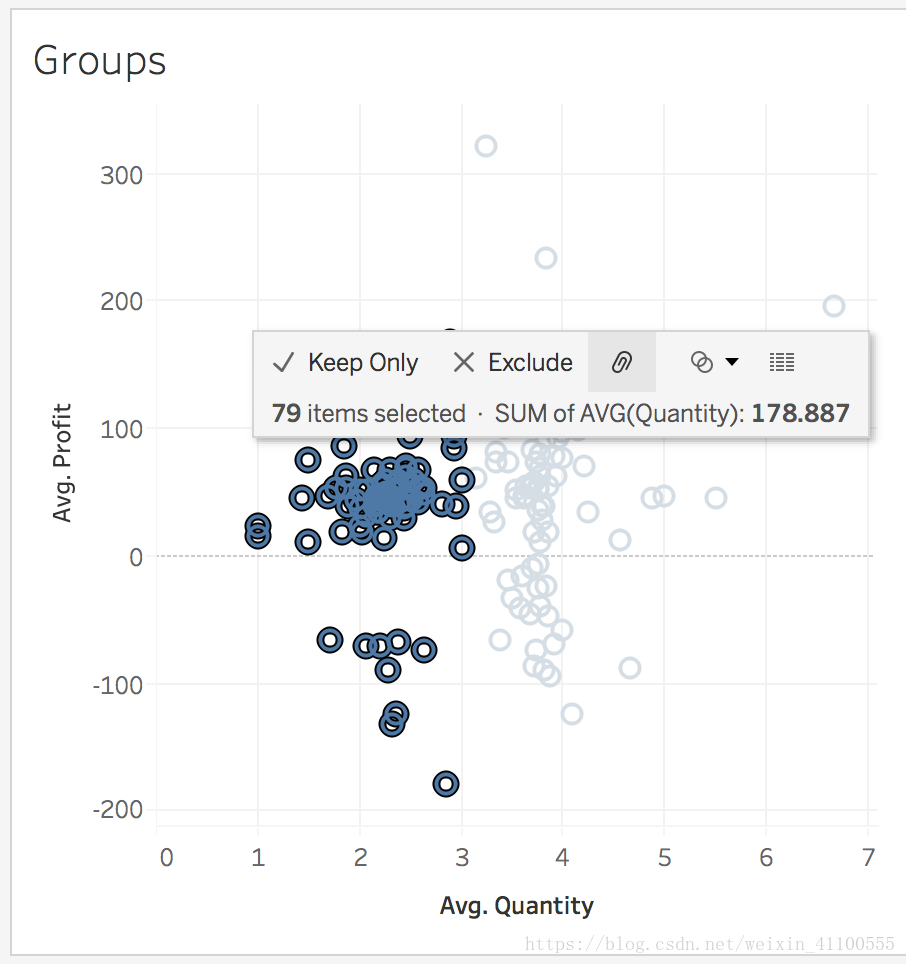
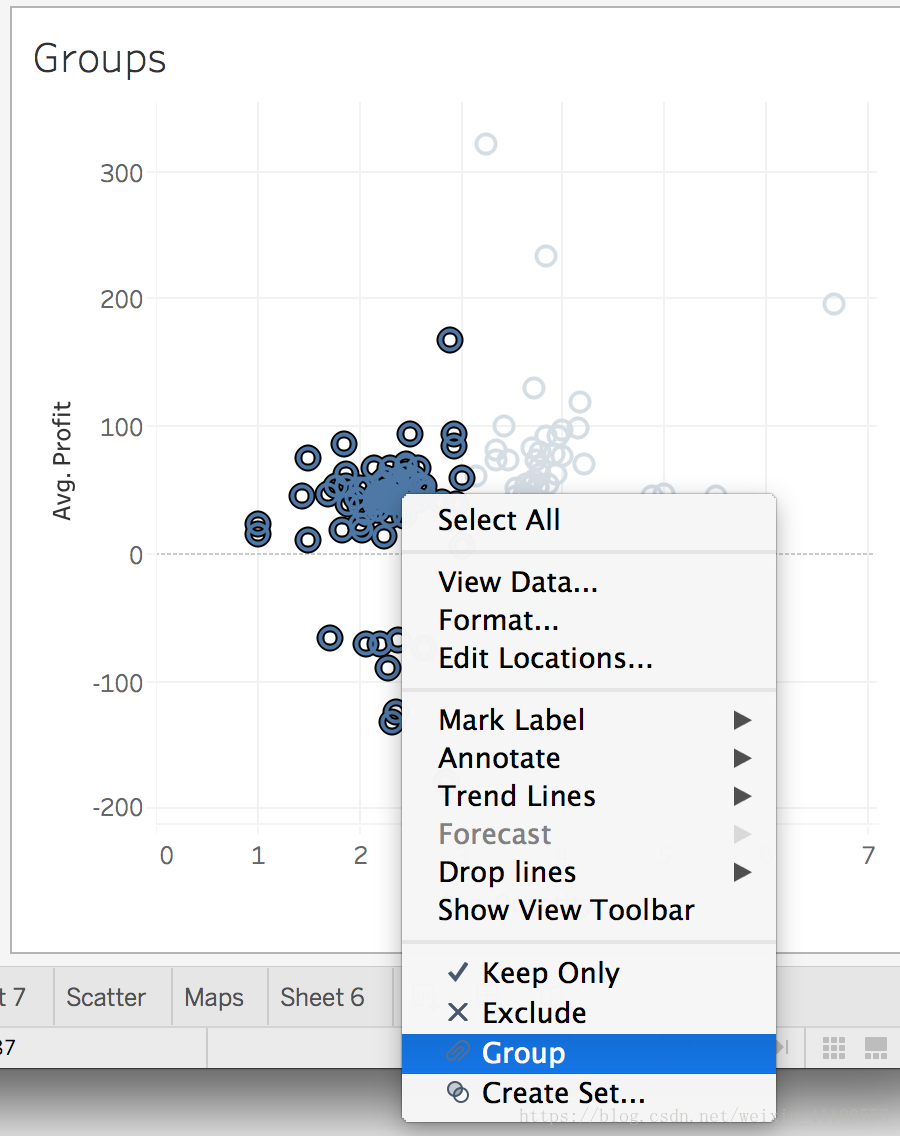
你可以从悬停菜单中创建组,方法是点击链接图标(看起来像个别针)。在右击菜单中选择”Group”。应该如下图所示。
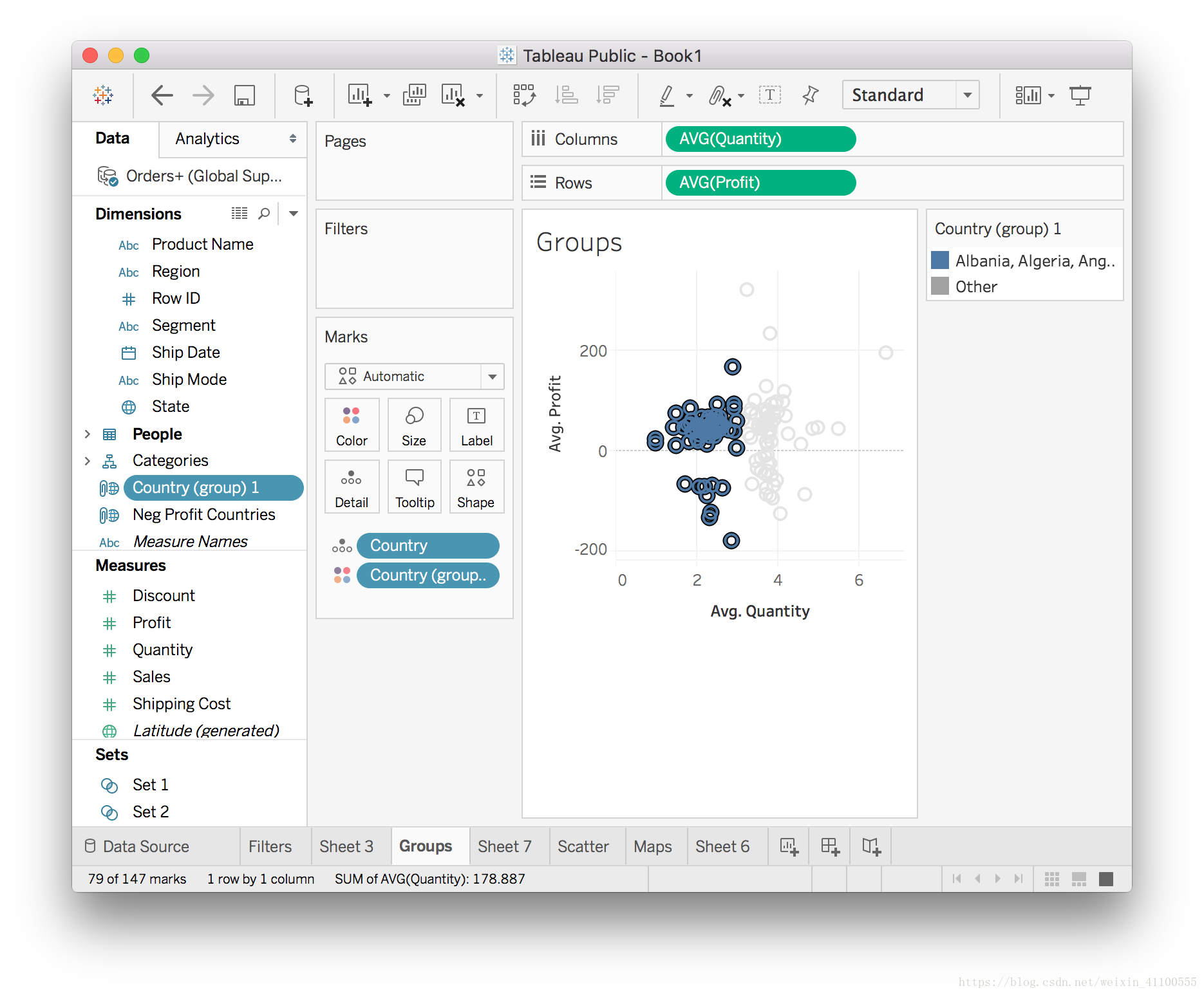
现在有一个组,叫做 Country (组) 1,这是你刚刚创建的组。我将其重命名为”Low Quantity Countries”。该组其实就是你在视图中选择的国家列表,可以在下面的”Edit Group”菜单中看到。
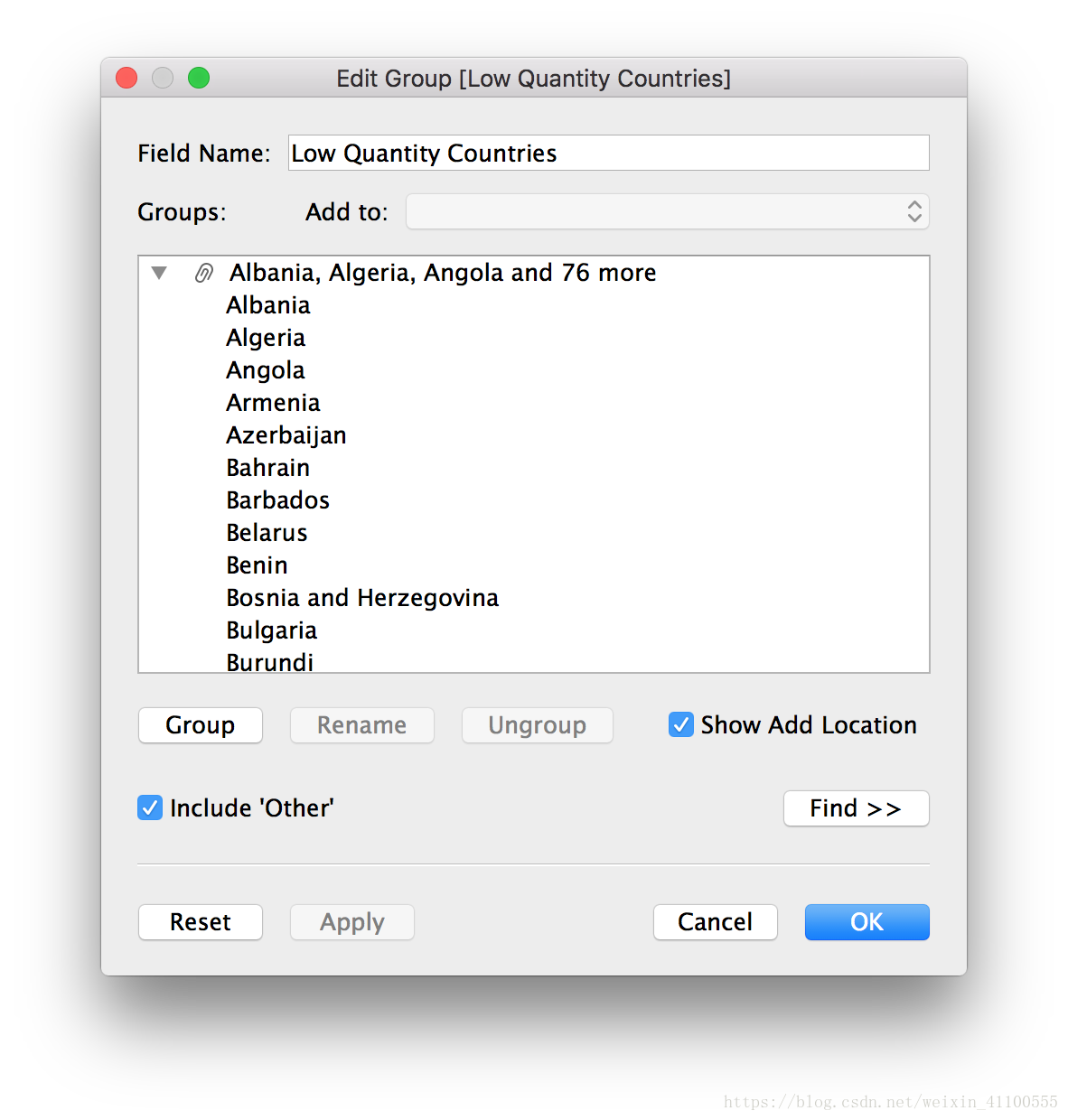
创建好组后,可以在其他工作表中使用该组。例如,创建一个地图,显示数量低的国家在全世界是如何分布的。
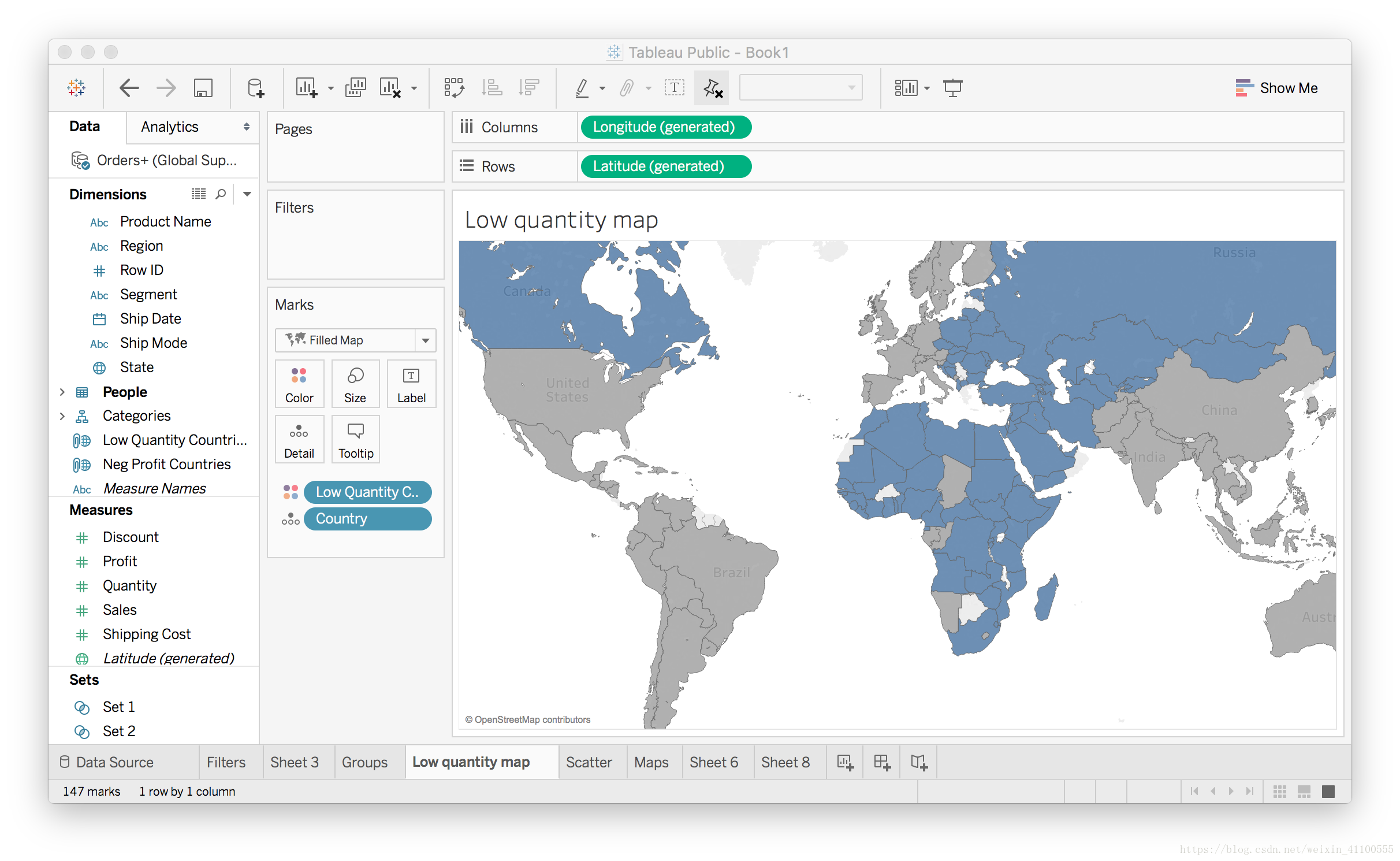
我在图中使用创建的组 (Low Quantity Countries) 对地图着色。蓝色国家属于该组,即平均数量低的国家。很明显大部分国家是非洲、中东和东欧国家。
集合
集合与组相似,你可以选择数据点并创建集合。但是,集合可以是动态的,当基础数据变化时,集合成员也会变化,但是组是静态的,成员始终不变。
例如,假设你想看绩效不佳的产品对整体利润有何影响。你可以根据亏损的产品名称或 ID 创建集合,其中平均利润低于 0。要创建集合,打开 Product Name 字段的菜单,并选择 Create > Set…
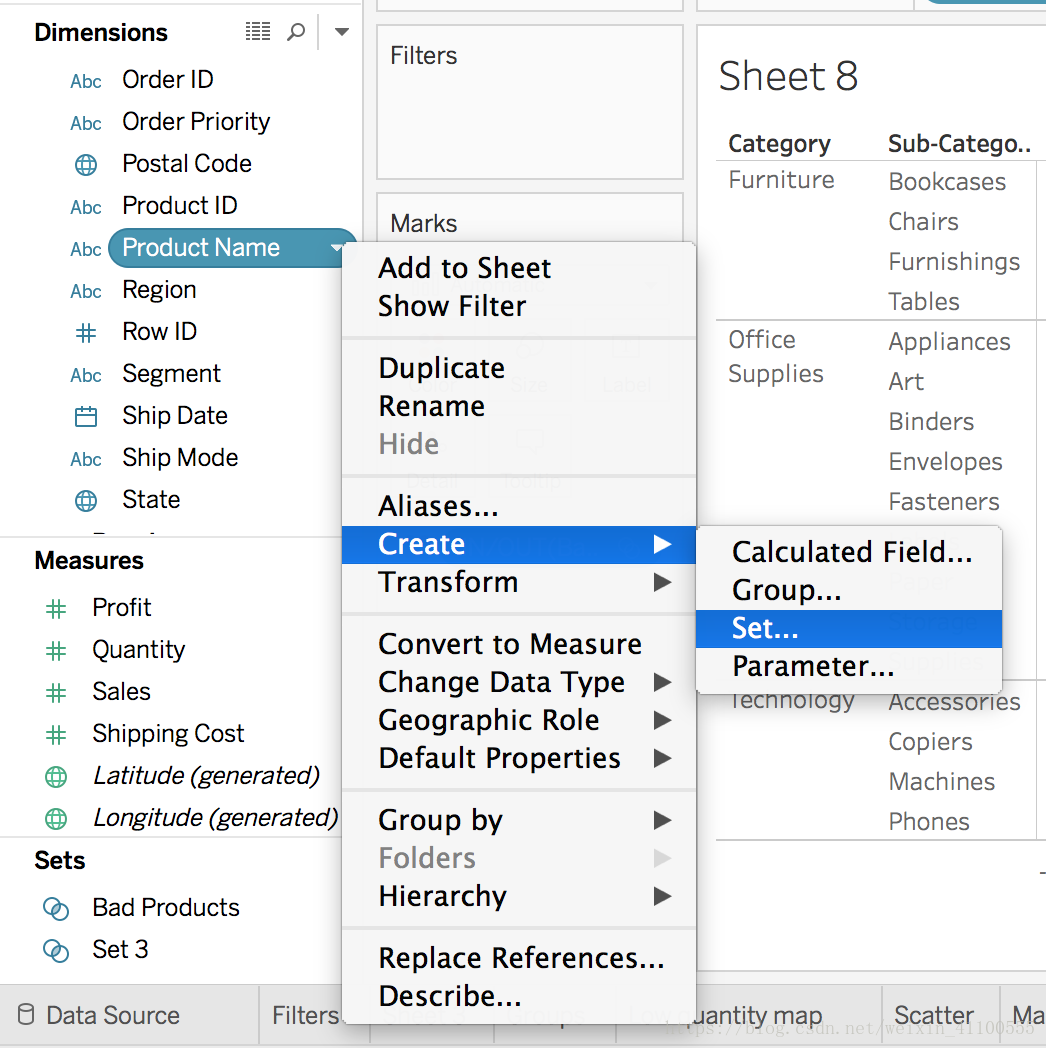
这样会调出编辑集合的菜单。点击”Condition”标签页,然后选择 By field: Profit Average < 0,如下图所示。
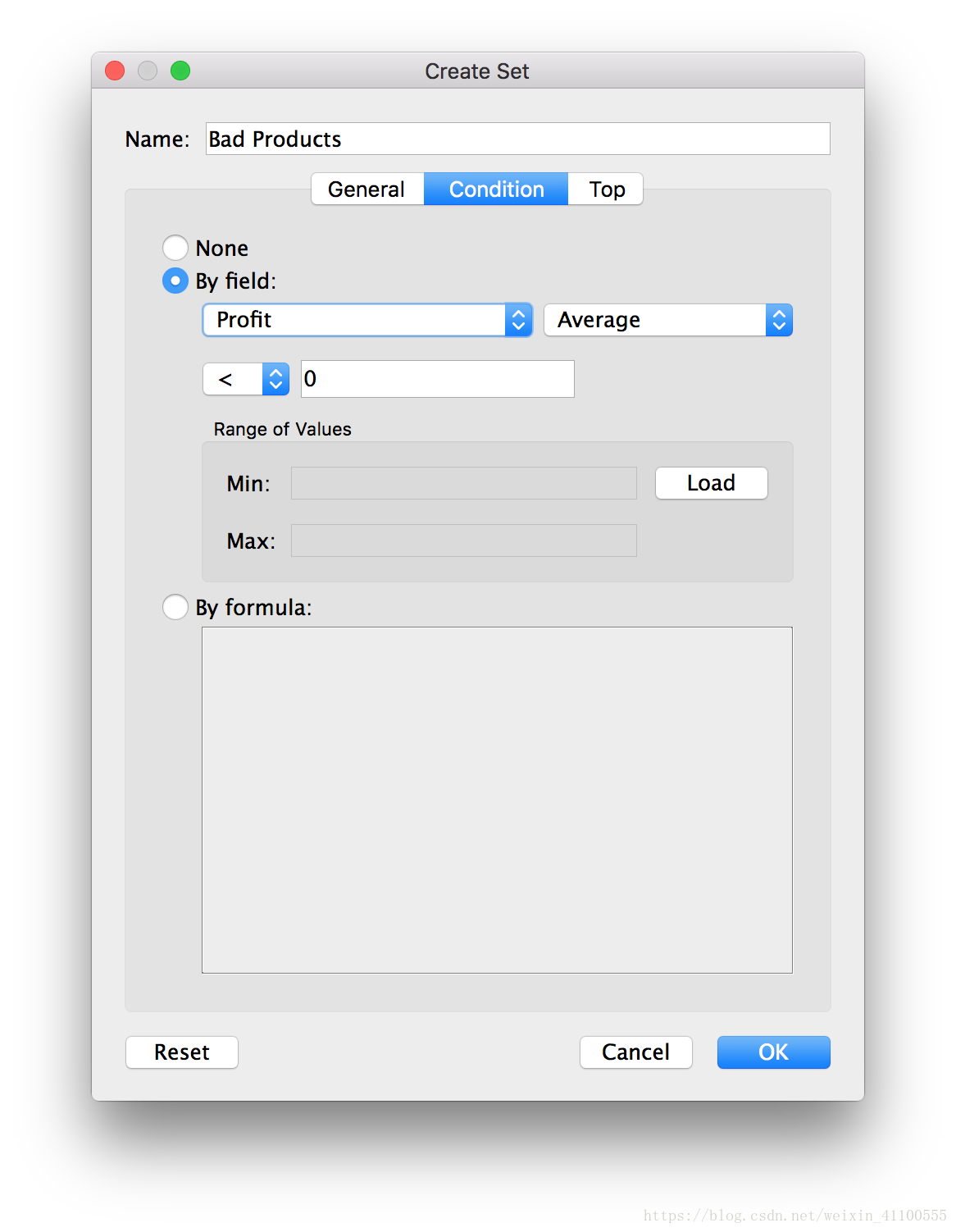
这样会创建产品集合,其中平均利润低于零。我们可以在图表中使用集合来表示亏损的产品。我们看看产品不同子类别的总利润。
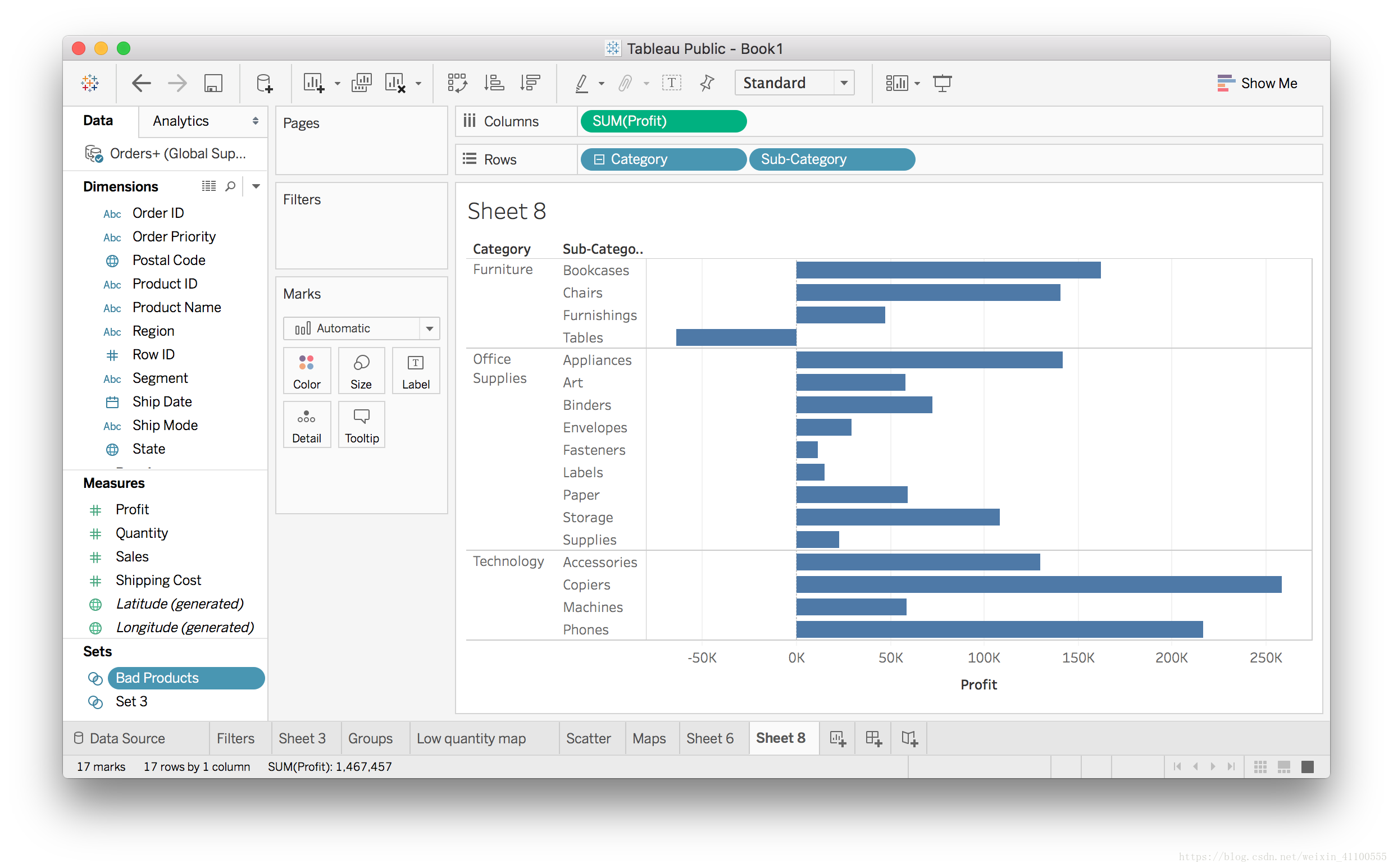
借助刚刚创建的集合,你可以将这些长条区分为亏损和盈利类别。
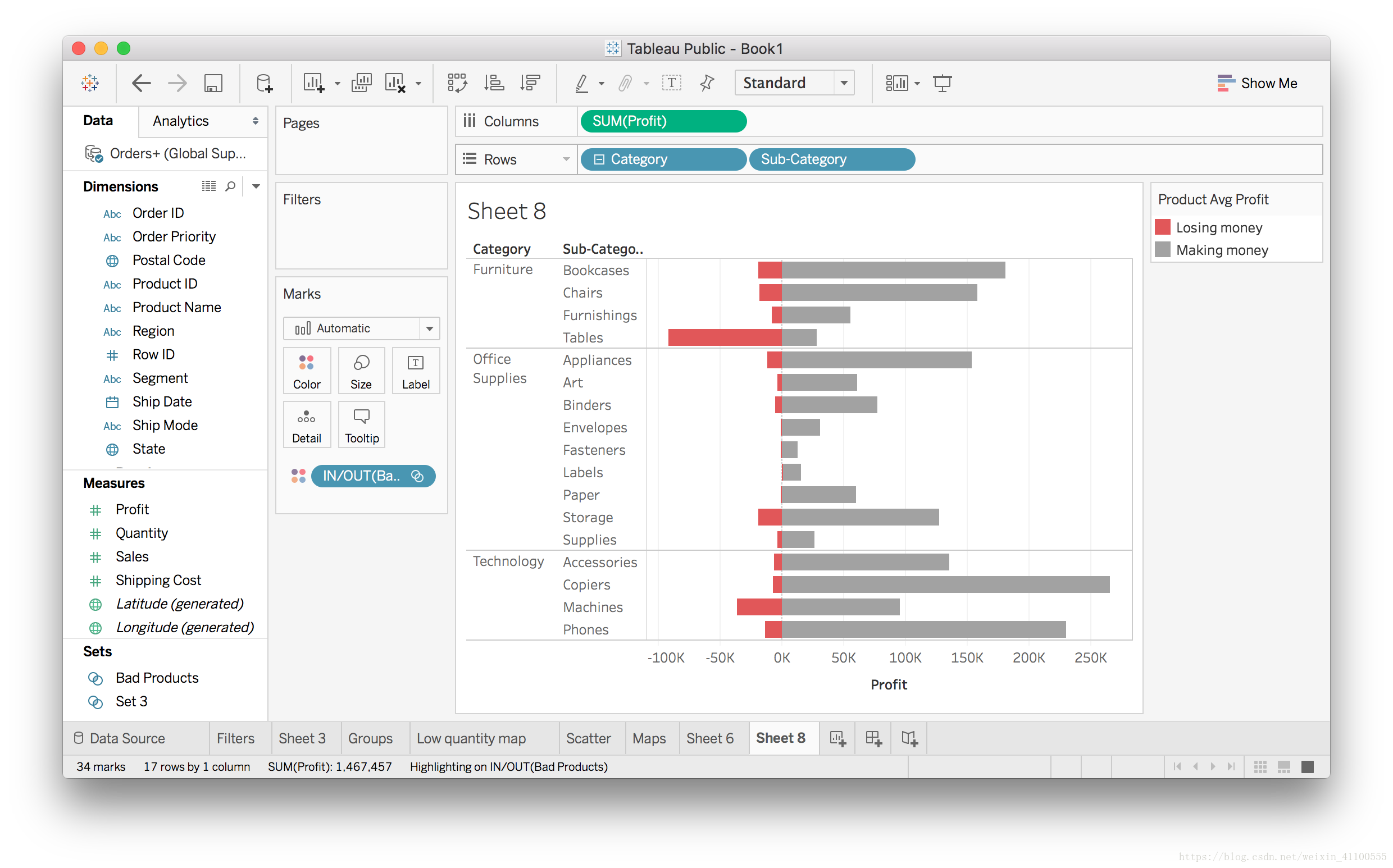
红色长条显示因为坏的产品造成的亏损金额。似乎办公用品几乎总是获胜者,但是设备亏损了很多钱。